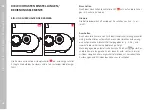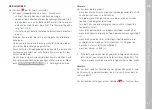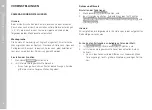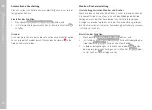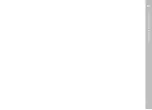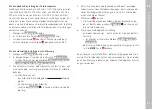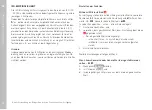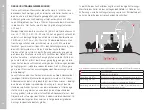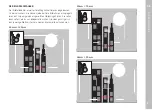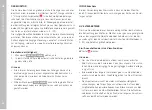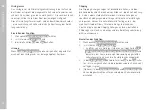DE
40
Aufnahme-Gr
undeins
tellung
en
DATEIFORMAT
Die Aufzeichnung der Bilddaten erfolgt wahlweise
a. mit dem Dateiformat
JPG
, oder
b. mit dem Dateiformat
DNG
, oder
c. gleichzeitig mit beiden Formaten, d.h. es entstehen in dem Fall
pro Aufnahme immer zwei Dateien.
Dies erlaubt einerseits eine genaue Abstimmung auf den vorgese-
henen Verwendungszweck, bzw. auf die Nutzung der vorhandenen
Speicherkarten-Kapazität, andererseits aber auch die für nachträg-
liche Verwendungs-Entscheidungen notwendige Sicherheit und
Flexibilität.
Einstellen der Funktion
1. Menüpunkt
Dateiformat
wählen, und
2. im Untermenü das gewünschte Format, bzw. die gewünschte
Kombination.
Hinweise:
• Zur Speicherung unbearbeiteter Aufnahme-Rohdaten wird das
standardisierte
DNG
(Digital Negative) Format benutzt.
• Bei gleichzeitiger Speicherung der Bilddaten als
DNG
und
JPG
wird die für das
JPG
-Format bestehende Auflösungs-Einstellung
verwendet (s. nächsten Abschnitt), d.h. die beiden Dateien kön-
nen durchaus unterschiedliche Auflösungen aufweisen.
• Die im Monitor angezeigte, verbleibende Bildzahl wechselt nicht
unbedingt nach jeder Aufnahme. Dies hängt vom Motiv ab; sehr
feine Strukturen ergeben höhere Datenmengen, homogene
Flächen geringere.
JPG-EINSTELLUNGEN
Hinweis:
Die in diesem Abschnitt beschriebenen Funktionen und Einstellun-
gen betreffen ausschließlich Bilddaten im
JPG
-Format. Auf die
Bilddaten im
DNG
-Format haben sie keine Auswirkungen, da diese
grundsätzlich in der ursprünglichen Form gespeichert werden.
Auflösung
Die Aufzeichnung der Bilddaten ist im
JPG
-Format mit drei unter-
schiedlichen Auflösungen möglich. Dies erlaubt eine genaue Ab-
stimmung auf den vorgesehenen Verwendungszweck, bzw. auf die
Nutzung der vorhandenen Speicherkarten-Kapazität. Mit der höchs-
ten Auflösung (gleichbedeutend mit der größten Datenmenge), die
Sie z.B. für höchste Qualität bei größeren Ausdrucken wählen soll-
ten, können wesentlich weniger Aufnahmen auf einer Karte gespei-
chert werden als bei geringster Auflösung.
Einstellen der Funktion
1. Menüpunkt
JPG EINSTELLUNGEN
wählen,
2. im Untermenü
JPG Auflösung
, und
3. im dazugehörigen Untermenü die gewünschte Auflösung.
Summary of Contents for M 10
Page 1: ...LEICA M10 ANLEITUNG INSTRUCTIONS ...
Page 2: ...1 10 11 13 15 14 12 12b 19 20 17 18 18a 12c 16a 12a 16 2 3 4 5 2 8 9 6 7 ...
Page 3: ...35 36 37 21 22 23 24 25 26 27 28 30 31 29 33 34 32 ...
Page 4: ......
Page 5: ...LEICA M10 Anleitung ...
Page 7: ...DE 3 ...
Page 41: ...DE 37 Kamera Grundeinstellungen ...
Page 102: ...DE 98 Anhang ANHANG DIE ANZEIGEN IM SUCHER 1 2 3 ...
Page 117: ...LEICA M10 Instructions ...
Page 153: ...EN 149 Camera default settings ...
Page 214: ...EN 210 Appendix APPENDIX VIEWFINDER DISPLAYS 1 2 3 ...